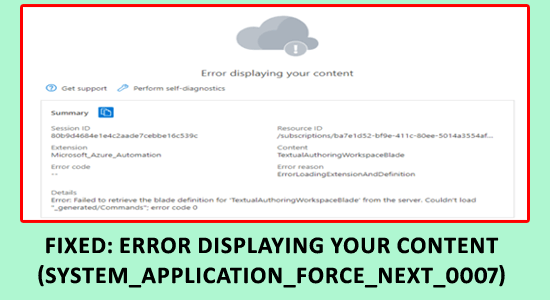
L’errore durante la visualizzazione del contenuto in un errore tecnico viene visualizzato durante l’utilizzo del portale di Azure e impedisce agli utenti di eseguire qualsiasi attività. Ogni volta che si tenta di utilizzare Windows Azure, viene visualizzato il codice errore ErrorLoadingExtensionAndDefinition.
Una scarsa connessione Internet a configurazioni dell’applicazione errate o interruzioni del server di Azure può causare l’errore di Azure che visualizza l’errore di contenuto [system_application_force_next_0007].
Questo è abbastanza frustrante ma fortunatamente ci sono soluzioni che funzionano per te per risolvere l’errore in pochi clic. Segui le istruzioni dettagliate per risolvere l’errore e ricominciare a usare Azure.
Per ripara i file di sistema di Windows danneggiati, Consigliamo Advanced System Repair:
Questo software e la tua soluzione completa per correggere gli errori di Windows, proteggerti dai malware, pulire i file spazzatura e ottimizzare il tuo PC per le massime prestazioni in 3 semplici passaggi:
- Scarica Advanaced System Repair valutato Eccellente su Trustpilot.
- Fai clic su Install & Scan Now per eseguire la scansione dei problemi che causano i problemi del PC.
- Quindi, fai clic su Click Here to Fix All Issues Now per riparare, pulire, proteggere e ottimizzare il tuo PC.
Come correggere l’errore durante la visualizzazione del contenuto sul portale di Azure?
Prima di iniziare il processo di risoluzione dei problemi, riavvia il dispositivo o, se usi una versione del browser di Azure, prova a cancellare la cache e i cookie per risolvere il problema. Se questo non ti aiuta, procedi con le soluzioni seguenti.
Soluzione 1: controllare lo stato di Azure
Controllando lo stato del server di Azure, è possibile determinare se il problema è correlato a un’interruzione o ad altri problemi con il server di Azure. Se il problema è correlato a un’interruzione, puoi contattare il supporto tecnico di Azure per risolvere rapidamente il problema. Se il problema non è correlato a un’interruzione, puoi risolvere ulteriormente il problema per trovare la causa principale e risolverlo.
- Passare al browser preferito e visitare la pagina ufficiale sullo stato di Azure.
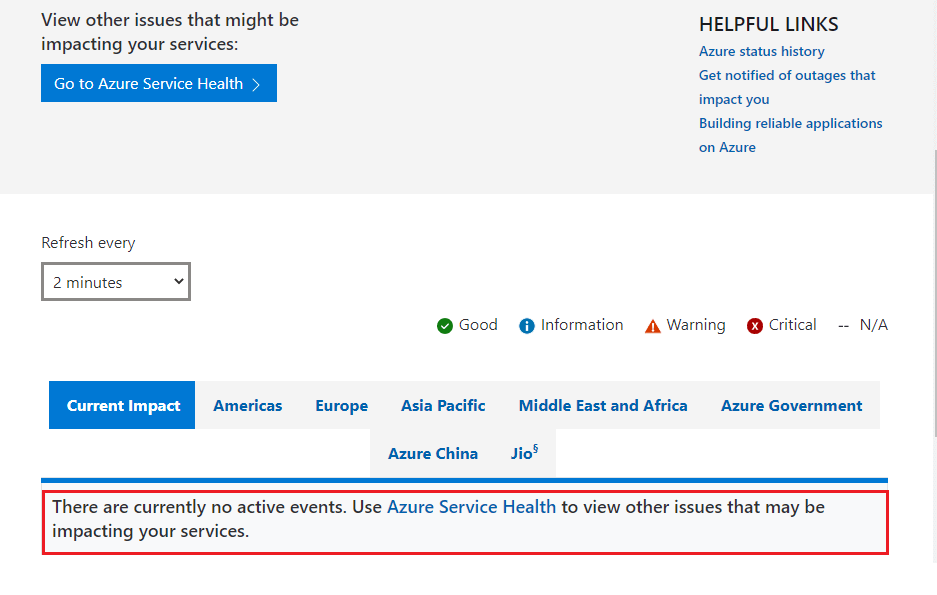
-
- Ora, controlla se c’è un problema con lo stato della piattaforma come un’interruzione o attività di manutenzione. In tal caso, è necessario attendere fino a quando non viene risolto.
- Se non vengono segnalati problemi del server, puoi provare a seguire le soluzioni seguenti.
Soluzione 2: risolvere i problemi di rete
La risoluzione dei problemi di rete consente di identificare la causa principale e di individuare la posizione esatta dell’errore che mostra il problema relativo al contenuto di Azure.
Ciò include l’identificazione e la risoluzione di problemi tecnici come firewall o configurazioni DNS, la valutazione e il miglioramento delle prestazioni della rete e la garanzia che le misure di sicurezza siano in atto.
- Il modo migliore per farlo è utilizzare un test di velocità, che può essere trovato su Internet o tramite il tuo provider di servizi Internet. Questo ti aiuta a identificare quanto è veloce la tua connessione e se è adeguata o meno.
- Inoltre, monitora sempre la potenza del segnale poiché può anche influire sulla tua connessione e contribuire agli errori.
- Prova a riavviare il router e il modem e verifica se funziona.
- Passa a una connessione Ethernet per ottenere una connessione Internet ininterrotta.
- Passa a una connessione Internet o a un hotspot mobile diverso, se possibile.
Soluzione 3: usare Azure su un browser diverso
L’uso di un browser diverso può aiutare a correggere gli errori di visualizzazione del contenuto in Azure perché browser diversi possono eseguire il rendering delle pagine Web in modo diverso.
Browser diversi possono utilizzare versioni diverse di JavaScript, HTML e altre tecnologie Web per visualizzare il contenuto, quindi se si verifica un errore in un browser, potrebbe non verificarsi in un altro. Inoltre, diversi browser possono avere impostazioni diverse che possono influire sulla modalità di visualizzazione del contenuto.
- Apri una nuova scheda del browser come Internet Explorer, Firefox, Chrome e Safari e vai alla home page del portale di Azure e inserisci le tue credenziali per accedere.
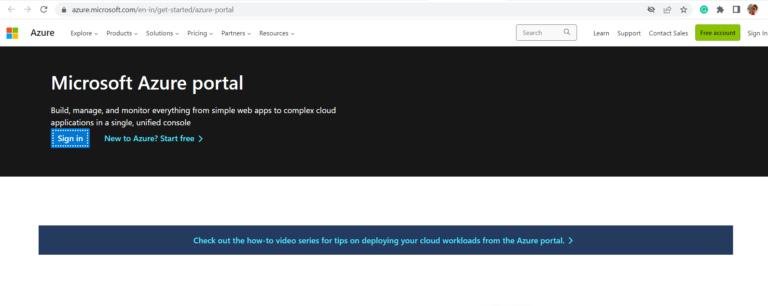
- Una volta effettuato l’accesso, è possibile selezionare i servizi e le risorse che si desidera utilizzare nel portale di Azure.
- Dopo aver selezionato i servizi e le risorse, puoi iniziare a usare Azure.
Soluzione 4: controllare i log dell’applicazione o del servizio
Il controllo dei log per un’applicazione o un servizio in esecuzione in Azure può essere molto utile per la risoluzione dei problemi relativi alla visualizzazione del contenuto system_application_force_next_0007 nel portale di Azure che potrebbe impedire la corretta visualizzazione del contenuto.
Esaminando i log, è possibile identificare quale tipo di errore si sta verificando e dove si verifica l’errore nel codice. Questo può aiutarti a individuare l’origine del problema e determinare il modo migliore per risolverlo.
- Accedi al portale di Azure e vai alla pagina dell’app.
- Vai al menu a sinistra e passa al Monitor
- Quindi, passa all’opzione Registri.
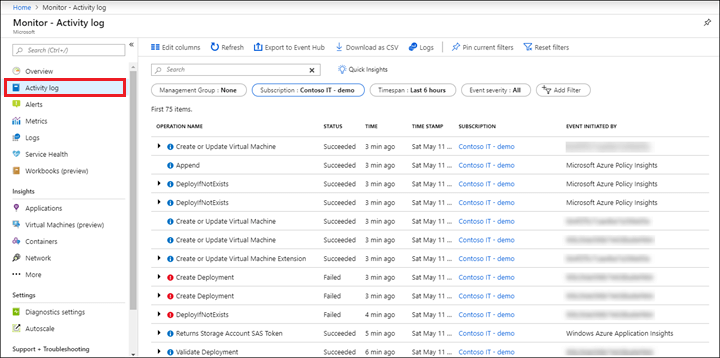
- E vai al menu Registri.
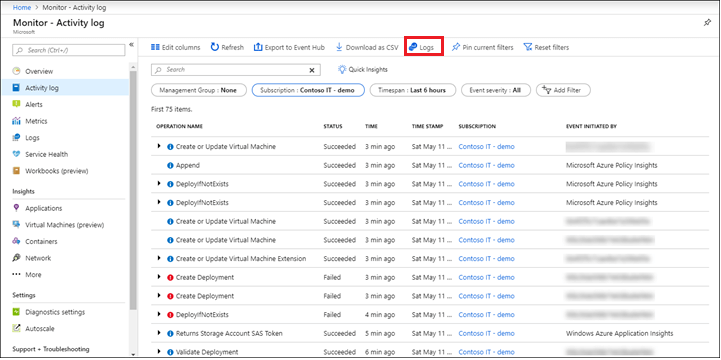
- È inoltre possibile utilizzare filtri per tipo di risorsa, gruppo o intervallo di tempo per i log per i quali è necessario visualizzare la pagina dei log. Eventuali voci particolari possono anche essere cercate utilizzando la casella di ricerca.
- Cancella tutti i registri di grandi dimensioni che bloccano la coda che ti aiuta a risolvere il problema,
Soluzione 5: controllare la configurazione dell’applicazione o del servizio
Il controllo delle stringhe di connessione, delle variabili di ambiente e di altre impostazioni in Azure consente di identificare e risolvere eventuali problemi di configurazione che potrebbero causare errori durante il caricamento dell’estensione e della definizione.
Ad esempio, se un’applicazione Web presenta problemi di connessione a un database, il controllo delle stringhe di connessione in Azure consentirà di identificare eventuali problemi potenziali con la configurazione.
- Accedi al portale di Azure e seleziona l’app o il servizio di cui vuoi controllare la configurazione dal menu a sinistra.
- Nella pagina delle risorse, vai alla scheda Configurazione e ora verranno visualizzate le impostazioni di configurazione correnti per l’app Web o il servizio.
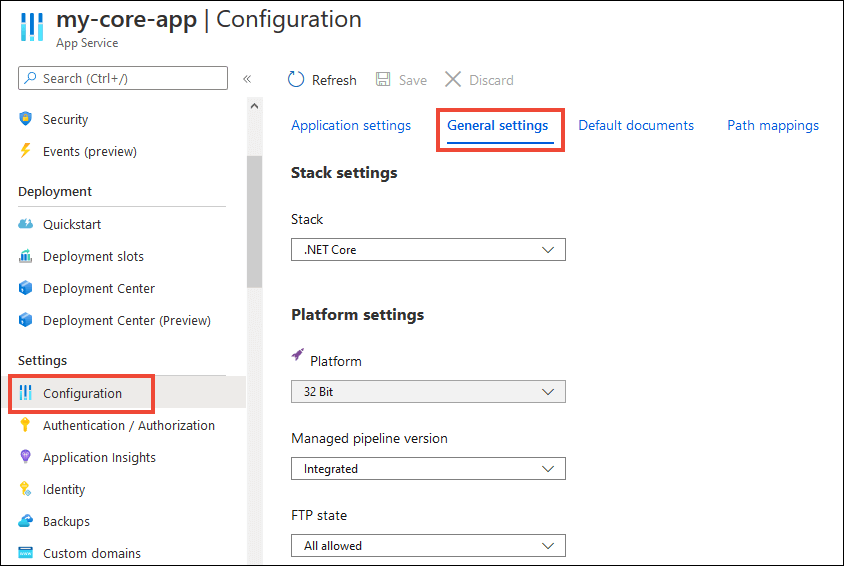
- Assicurarsi che le stringhe di connessione, le variabili di ambiente e altre impostazioni correlate siano corrette e apportare le modifiche necessarie.
Soluzione 6: installare aggiornamenti o patch per l’app o il servizio
L’installazione di aggiornamenti o patch per un’app o un servizio nel portale di Azure consente di garantire che l’app o il servizio sia in esecuzione con la versione più recente e sia aggiornato con gli ultimi aggiornamenti della sicurezza. Questo aiuta a prevenire eventuali vulnerabilità o errori che potrebbero verificarsi a causa di versioni obsolete dell’app o del servizio. Aiuta anche a garantire che i tuoi contenuti siano visualizzati correttamente e che tutte le nuove funzionalità siano disponibili.
- Accedi al portale di Azure e accedi al tuo account.
- Quindi, vai alla scheda Tutti i servizi nel menu a sinistra e passa alla sezione Amministrazione.

- Quindi, fai clic su Aggiornamenti.
- Nella pagina Aggiornamenti, vai al fornitore di risorse Qui puoi vedere gli aggiornamenti dei fornitori di risorse con lo stato Disponibile.
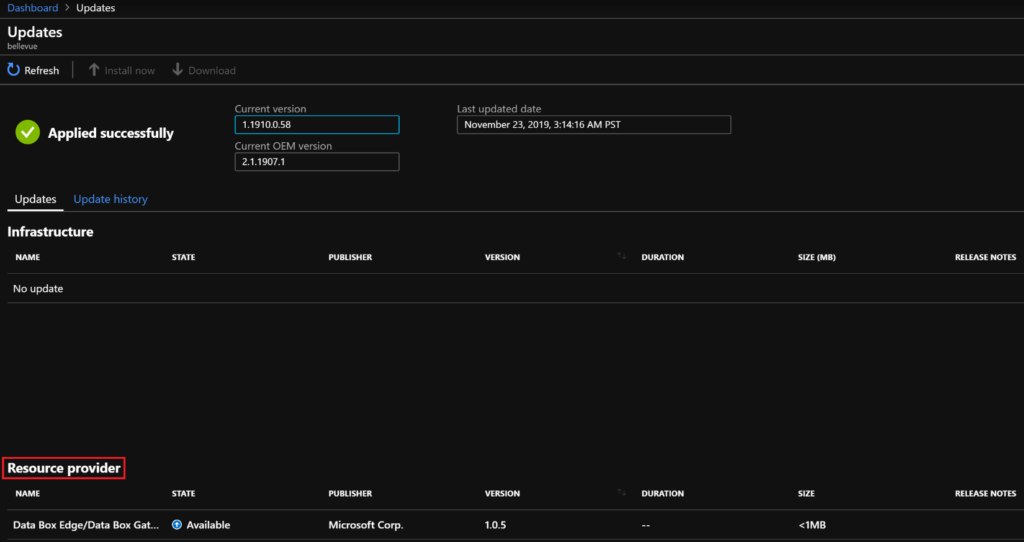
- Se è disponibile un aggiornamento, procedi con la notifica e fai clic sul pulsante Controlla aggiornamenti nel menu in alto.
- Segui le istruzioni sullo schermo per aggiornare le patch più recenti nel tuo portale di Azure.
Soluzione 7: contattare il supporto tecnico di Azure
Il supporto tecnico di Azure può aiutarti a risolvere e risolvere eventuali errori che potresti riscontrare con i tuoi contenuti in Azure. Possono aiutarti a identificare la causa principale del problema e fornire indicazioni su come risolverlo. Possono anche fornire assistenza con eventuali modifiche alla configurazione necessarie per garantire che il contenuto venga visualizzato correttamente.
Parole finali:
In conclusione, la correzione dell’errore system_application_force_next_0007 richiede una revisione approfondita dell’applicazione e del codice sottostante.
Qui abbiamo discusso le correzioni complete per risolvere gli errori che visualizzano i tuoi contenuti su Azure, segui le soluzioni fornite per risolvere completamente l’errore.
Spero che questo articolo ti abbia aiutato a correggere l’errore discusso in pochi semplici clic. Per ulteriori domande o suggerimenti, non esitate a contattarci sulla nostra pagina Facebook!
Buona fortuna..!
Hardeep has always been a Windows lover ever since she got her hands on her first Windows XP PC. She has always been enthusiastic about technological stuff, especially Artificial Intelligence (AI) computing. Before joining PC Error Fix, she worked as a freelancer and worked on numerous technical projects.